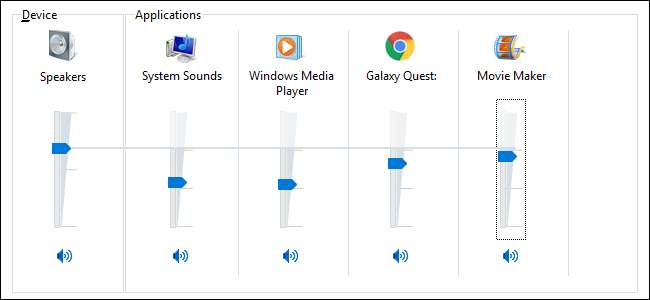
Windows Vista以降、Windowsではボリュームミキサーを使用して個々のアプリの音量を変更できるようになりました。これは、他のすべてのものと比較して常に音量が大きすぎたり小さすぎたりするように見えるアプリがある場合に役立ちます。
Windowsはいくつかの方法を提供していますが サウンド設定を構成する そして 音量を正規化する 場合によっては、再生音が大きすぎるビデオや、聞こえないSkype通話の音量をすばやく調整する必要があります。解決策は右クリックするだけです。
関連: 簡単なヒント:Windows7ボリュームミキサーでサウンド設定へのクイックアクセスが可能
Windowsボリュームミキサーでアプリのボリュームを制御する
ボリュームミキサーを開くには、システムトレイのスピーカーアイコンを右クリックして、[ボリュームミキサーを開く]を選択します。

最初に開いたとき、ボリュームミキサーには、デバイス(マスターボリュームを制御する)とシステムサウンドの2つのボリュームスライダーが表示される可能性があります。他のアプリを開いていても、実際に音が鳴るまでボリュームミキサーに表示されません。
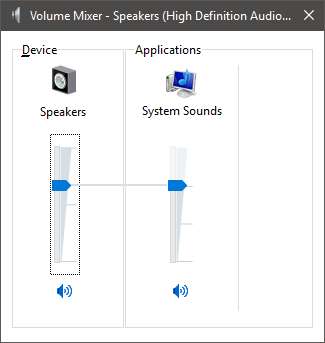
アプリを使用してサウンドを再生すると、そのアプリがボリュームミキサーに表示されます。スライダーをドラッグするだけで、アプリの音量を調整できます。

デバイススライダーはマスターボリュームを制御します。各アプリに設定するレベルはマスターボリュームを基準にしているため、マスターボリュームを変更すると、各アプリのボリュームも変更されます。個々のアプリのボリュームを設定することは非常に便利ですが、覚えておくべきいくつかの制限があります。
- 変更は永続的ではありません。アプリを起動するたびに、相対的な音量を再設定する必要があります。これに対する唯一の例外は、システムサウンドの音量です。常に実行されているため、コンピューターを再起動するまで設定したままになります。再起動すると、マスターボリュームの100%に一致します。
- ボリュームミキサーにはデスクトップアプリのみが表示されます。ユニバーサルアプリの音量を個別に調整することはできません。
- Google Chromeのように、タブごとに個別のプロセスを使用するWebブラウザーには、サウンドを再生するタブごとに個別のボリュームコントロールがあります。それらはページのタイトルに従ってラベル付けされています。
これらはかなり大きな制限であるため、ボリュームミキサーは一時的な調整を行うのに適していますが、長期的には何も修正されません。
耳トランペットを使用して、Windows10でアプリのボリュームをより適切に制御する
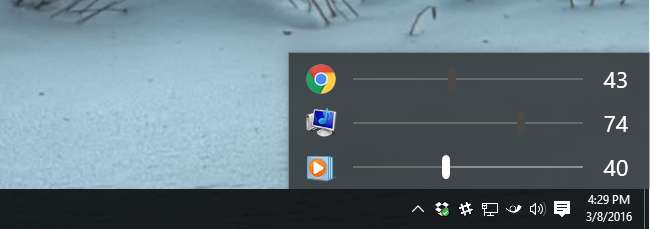
Windows 10を実行していて、個々のアプリの設定を記憶するボリュームミキサーが必要な場合は、チェックアウトしてください 耳トランペット 。これはGitHubで利用できる小さなオープンソースのアプリで、コンピューターを再起動した後もアプリの音量設定を保持します。耳トランペットは他のかなりクールな機能を提供します。システムトレイの耳トランペットアイコンをクリックすると、実行中のすべてのアプリの個別のボリュームスライダーがポップアップ表示されるため、ボリュームミキサーを開くよりも1ステップ簡単です。さらに良いことに、Ear Trumpetを使用すると、ユニバーサルアプリとデスクトップアプリの両方を制御できます。







